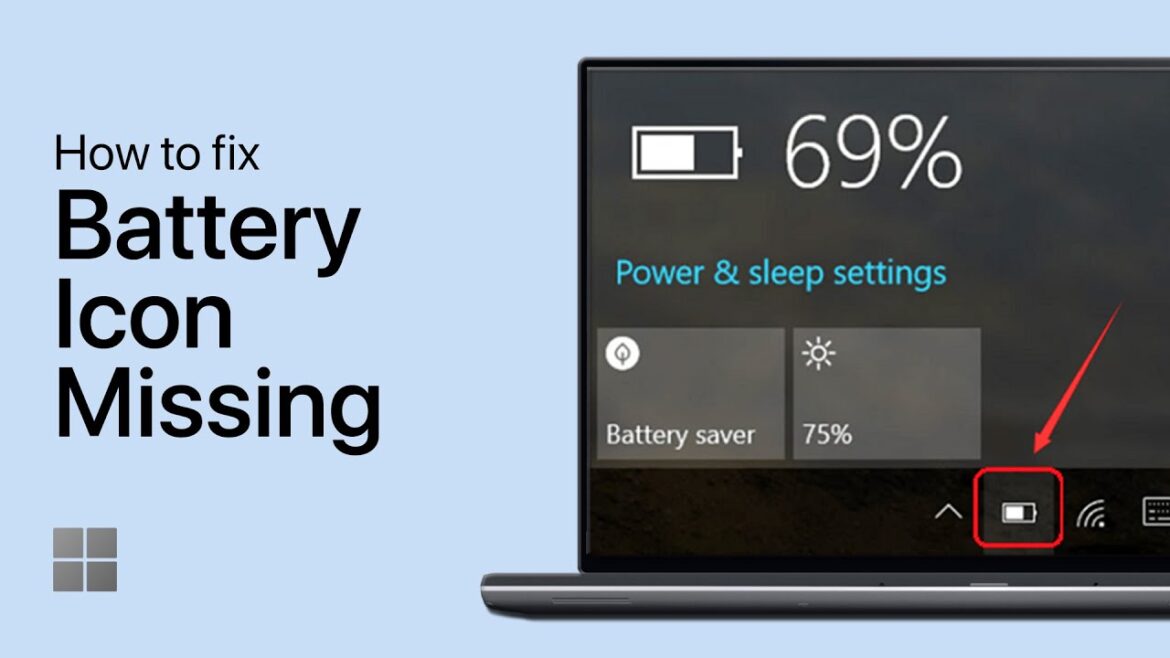Если индикатор заряда батареи вашего ноутбука внезапно исчез, вы можете восстановить значок на панели задач с помощью нескольких щелчков мышью. В этом практическом совете мы покажем вам, как это сделать.
Как восстановить исчезнувший индикатор заряда батареи на ноутбуке
Примечание: следующая инструкция работает только в Windows 10. Если вы используете Windows 8, 7 или Vista, следуйте инструкции в этом практическом совете.
- Откройте меню «Пуск» и выберите «Настройки» в левом нижнем углу с помощью значка в виде шестеренки.
- Выберите категорию «Персонализация» и перейдите влево к «Панели задач».
- Ниже, в разделе «Информационная область», вы найдете опцию «Выбрать значки для отображения на панели задач».
- Здесь установите для параметра «Питание» значение «Вкл.».
Windows 11: восстановление исчезнувшего индикатора заряда батареи
Исчезнувший индикатор заряда батареи на ноутбуках под управлением Windows 11 чаще всего можно восстановить через настройки панели задач. Для этого необходимо выполнить следующие действия:
- Откройте настройки через меню «Пуск» (значок в виде шестеренки). Выберите пункт меню «Персонализация», а затем «Панель задач». В разделе «Информационная область» нажмите «Выбрать значки для отображения на панели задач». Установите переключатель «Питание» (или «Энергия») в положение «Вкл.».
- Если значок батареи по-прежнему не отображается, рекомендуется перезагрузить систему. Кроме того, можно проверить, включено ли отображение значка в настройках энергосбережения в разделе «Параметры батареи».
- В особых случаях, например, на устройствах Surface или если индикатор полностью отсутствует (иногда с буквой X на значке), может помочь перезагрузка из UEFI или сброс устройства. В диспетчере устройств следует проверить, правильно ли распознается аккумулятор.
- Еще один вариант, если необходимо восстановить индикатор заряда батареи, — это изменение в реестре, например, для включения отображения оставшегося времени работы: откройте редактор реестра (regedit). Перейдите по пути «HKEY_LOCAL_MACHINE\SYSTEM\CurrentControlSet\Control\Power\EnergyEstimation\ResidualEnergy». Установите значение «EnableInlineAccounting» на 1 и перезагрузите компьютер.
- Эти шаги, как правило, позволяют восстановить отображение индикатора заряда батареи в панели задач Windows 11 и работают на большинстве ноутбуков.
Причины исчезновения индикатора заряда аккумулятора
Исчезновение индикатора заряда батареи в Windows может иметь несколько причин, в том числе скрытые значки на панели задач, неисправные или отсутствующие драйверы ACPI, поврежденные системные файлы или проблемы после обновлений Windows.
- Скрытые значки: Индикатор заряда батареи может быть скрыт в настройках панели задач. Необходимо проверить в настройках панели задач, включен ли значок питания. Иногда эта опция также может быть затенена, что указывает на более серьезные проблемы.
- Неисправные или отсутствующие драйверы ACPI: Индикатор заряда батареи управляется специальными драйверами ACPI, которые должны отображаться в диспетчере устройств в разделе «Батареи». Если они отсутствуют или повреждены, значок не отображается.
- Поврежденные системные файлы: Неисправные системные файлы Windows могут нарушать работу индикатора. Для их восстановления можно использовать программу проверки системных файлов (SFC).
- Проблемы, вызванные обновлениями Windows: Обновления могут повлиять на драйверы или системные файлы, что может привести к проблемам с отображением. Удаление определенных папок кэша обновлений или сброс системы может помочь.
- Групповые политики или записи реестра: В некоторых версиях Windows (Pro, Enterprise) групповые политики или поврежденные записи реестра могут отключить индикатор заряда батареи.
- Общие советы по устранению неполадок: перезапустите Windows Explorer, обновите драйверы батареи или сбросьте настройки энергосбережения. Вы также можете использовать альтернативные инструменты или виджеты для батареи, если индикатор Windows постоянно вызывает проблемы.